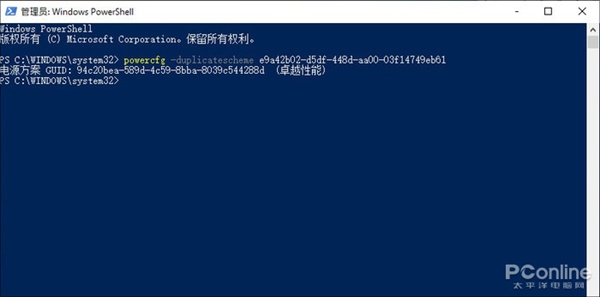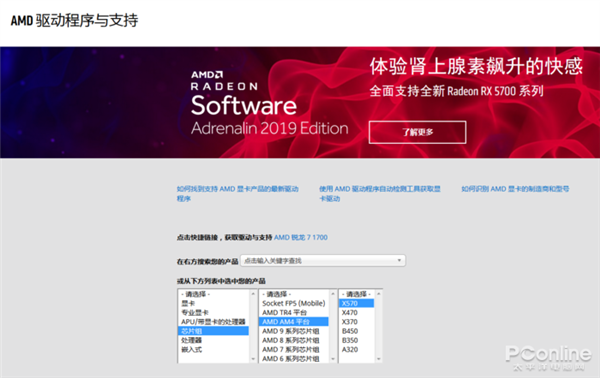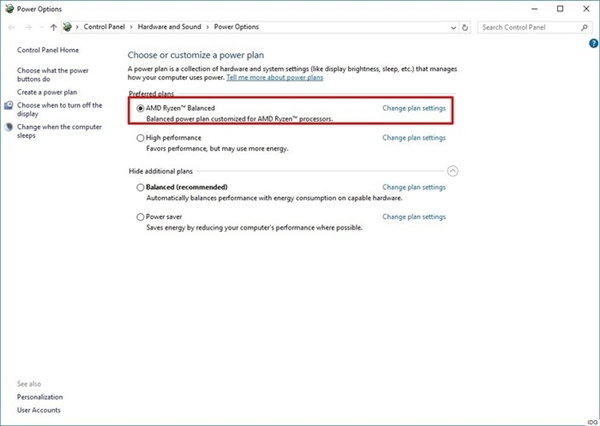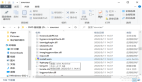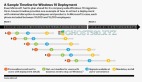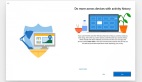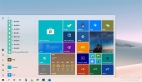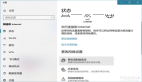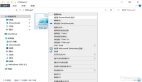我们知道Win10中有不同的性能模式,不同的性能模式会消耗不同的电量、提供不同的性能。但要如何才能确保将性能压榨干净?
熟悉系统的朋友,会通过控制面板的电源计划来调节。在Win10的电源选项中,有平衡和高性能模式,但其实这远远不够!
今天,就来跟大家说说要如何才能更好地压榨或者说控制Win10电脑的性能吧。
压榨出十成功力的“卓越性能”模式
这是一个隐藏在Win10中的性能方案。尽管Win10有高性能模式,但这个“卓越性能”模式,才能真正最大限度发挥出Win10电脑的性能!
“卓越模式”并不默认显示出来,我们需要一些小手段,让它成为可选项。
首先点击Cortana搜索框,输入“powershell”,在弹出的“Windows PowerShell”中右击并选择“以管理员身份运行”;
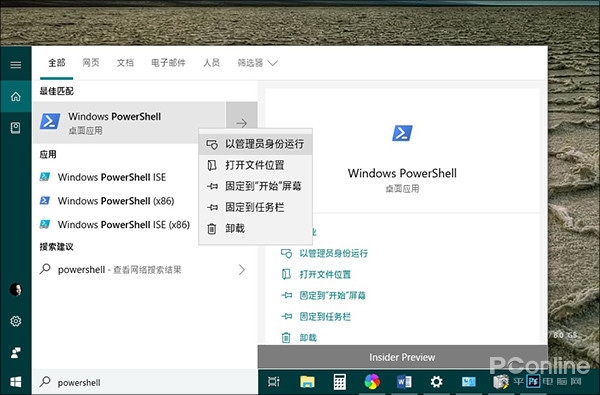
管理员身份启动Windows PowerShell
接下来输入代码“powercfg -duplicatescheme e9a42b02-d5df-448d-aa00-03f14749eb61”(不含引号,建议直接复制!!!),如果一切无误,屏幕上将显示出“电源方案 GUID: 94c20bea-589d-4c59-8bba-8039c544288d (卓越性能)”字样,这时我们便成功开启了“超级性能模式”(中文版翻译成“卓越性能”模式,甭管它了,哪个顺眼就叫哪个吧~)
已成功开启“超级性能模式”(额,貌似微软起的名纸叫……“卓越性能”,真绕嘴!!!)
开启成功后,再一次打开“设置”→“电源选项”,你就能够看到全新的“卓越性能”选项了,微软对于它所给出的描述是“在较高端电脑上提供卓越性能”;
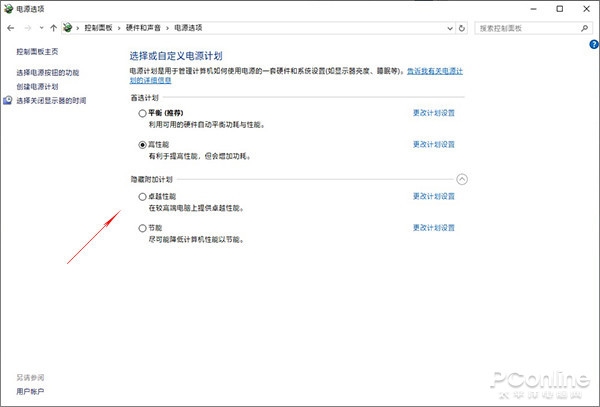
再次打开“电源选项”面板,就能看到新增加的“卓越性能”了AMD平台必备的“Ryzen锐龙模式”
卓越性能模式虽然能压榨最多的性能,但也会加重硬件符合,因此日常使用的话,还是会有更多人选择让系统自动调节功耗和性能平衡的模式。
不过系统自带的平衡模式,实际上并不是太过完美的方案,例如对于AMD平台来说,它就存在一些瑕疵。
AMD锐龙处理器使用CCD/CCX结构,使用普通的调度模式,可能会存在不同CPU核心之间的通讯延迟,影响性能。
为了解决这个问题,AMD发布了专门的“Ryzen电源计划”,可以在平衡模式下取得更好的性能。
要使用Ryzen电源计划,需要安装最新的AMD芯片组驱动。通常情况下,Windows系统自带驱动足以点亮机器,电脑运行起来似乎也没什么问题,于是很多朋友都不会专门去安装主板芯片组的驱动。
但新的驱动对性能的提升是有一定意义的,Windows Update也会为主板芯片组推送驱动,不过Windows Update推送的驱动都是经过了WHQL认证的版本,而WHQL认证并不能那么及时,想要用上最新最强的驱动,还是自行解决。
AMD芯片组驱动在官网上就可以轻松下载到,它的安装和使用还有一些值得注意的事项的。选择对应的主板芯片组后,下载驱动安装后重启PC,然后到控制面板中,选中AMD Ryzen特有的电源管理计划,如此一来就能够让CPU按照合理的调度去运作。
于是问题来了,有的朋友安装了驱动后,并没有看到Ryzen电源计划。解决方法也很简单,开启“C:\Progame Files(x86)\AMD\Chipset_IODrivers\RyzenPPKG Driver”目录后(这个是AMD驱动安装包的解压目录),双击“AMDPPMSettings.exe”运行,即可看到Ryzen电源计划出现在控制面板当中。
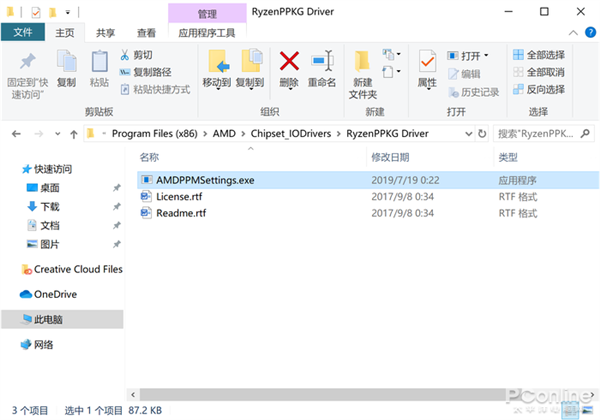
控制面板没有找到Ryzen电源计划的话,双击这里的exe即可添加随时飙到最高性能
使用场景不同,对性能的要求也不同。例如笔记本插上电源、散热足够的情况,自然是能最大发挥性能的“卓越性能”模式更好;而用电池续航时,最好就用平衡模式。
每次切换电源模式都到控制面板,非常麻烦,其实这有更好的解决办法。
PowerPlanSwitcher下载:https://www.microsoft.com/zh-cn/p/powerplanswitcher/9nblggh556l3
这款PowerPlanSwitcher顾名思义,就是一个切换电源方案的快捷工具。安装后,就可以直接通过任务栏的图标来切换不同的电源方案。
如此一来,你就可以很方便地在各种场景下使用不同的性能模式,要性能有性能,要安静时省电也足够安静省电。
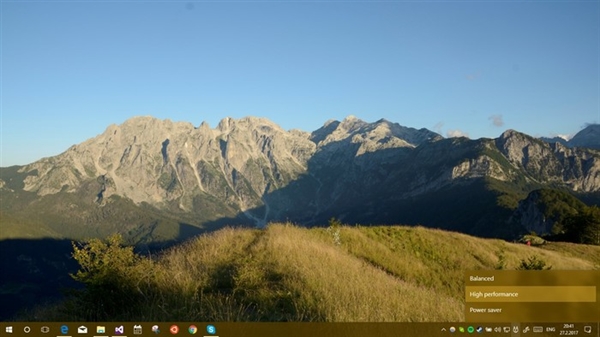
PowerPlanSwitcher可以非常方便在任务栏切换电源方案总结
Win10的电源方案其实相比以前的Windows系统,已经完善了很多。在多数情况下,平衡模式已经足以够用。不过如果你想要更好地控制电脑性能,不妨试试上文提到的方法,相信对你有所帮助!